Адреса SNOOPER - Ръководство за потребителя
Обработка на екипа за развитие "URL Snooper"
Софтуер от DonationCoder.com е безплатно за индивидуална употреба.
Единственото изискване за хората да изтеглят лицензионен ключ и да реши за себе си дали те могат да направят дарение за разработка на приложения.
Ако имате фирма с повече от 4 служители посещават търговски лиценз.
Условия за получаване на лиценз ключ
С цел да насърчи хората да направят дарение, направено някои необичайни решения за потребителите, които не жертват:- Безплатен лицензен ключ ще премахне напомнянето от Програмата за дарение за срок от 6 месеца.
- След 6 месеца, напомняне ще се върне и ще се върна, за да посетите лицензиран страница, за да създадете нов лицензен ключ, който ще бъде валиден за още 6 месеца.
- След 1 година, считано от първоначалния си период, можете да се върнете на тази страница, за да генерира постоянен лицензен ключ, без спешно.
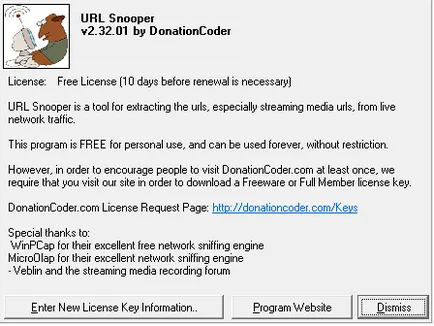
"URL Snooper" Версия 2.36.01 за Windows 9 х / ME / 2K / NT / XP / Vista / Win7 / Win8
уговорена среща
Потребители Microsoft Vista и прозорци 7/8
- Трябва да рестартирате компютъра след инсталирането Url Snooper и WinPcap или поне веднъж, за да стартирате програмата в административния режим, преди да открие вашия мрежов адаптер и се вслушва в мрежовия трафик.
- Работещи като администратор може да бъде инсталиран кликнете с десен бутон върху файла с програма и изберете от опцията за контекстното меню "Run като администратор" (Изпълни като администратор), или отваряне на разширени свойства на режим и изберете постоянен определянето на тази стойност.
- Разбира се, това е малко объркващо, за повече помощ посещение на началната страница на заявлението WinPcap
Информация Windows 98, 98SE, ME, XP, NT, 2K, Vista, Win7, Win8
URL Snooper идва със стандартна инсталация програма, която:- Инсталирайте програмата на вашия компютър.
- Инсталирайте драйвера WinPcap безплатно в мрежата (по желание).
- Добави за съответната нова група, към менюто си в началото.
- Създаване на връзки към премахване, която лесно може да се премахнат всички следи от програмата, ако решите, че не искате да имате програма на вашия компютър.
- Можете също така да извлечете файловете ръчно, без да използвате програмата за инсталиране.
Програмата обикновено изисква връзка към широколентов (кабелен модем, DSL, Ethernet), но също така да използвате връзка комутируем, ако прекарвате определяне WinPcap шофьор с малко усилия.
Монтаж За да стартирате програмата за инсталиране, щракнете два пъти върху URLSnooper.exe файла. Започнете рутина, тя ще ви преведе през процеса на инсталиране. URL Snooper използва отлични безплатно смъркане шофьори WinPcap мрежата.
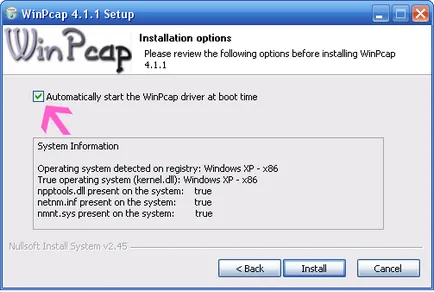
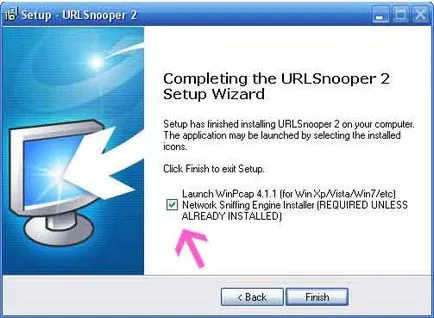
Обикновен режим (Обикновен режим)
Кратка инструкция за начинаещи!
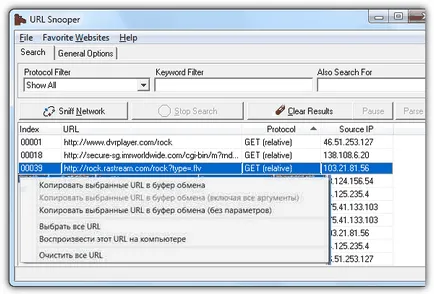
• Плъзгане и пускане (или копиране и поставяне) и неговия URL Snooper в програмата товарач за запис. Ако имате нужда от по-широко контрол върху настройките и параметрите, можете да превключите на разширен режим (Разширен режим) от менюто File.
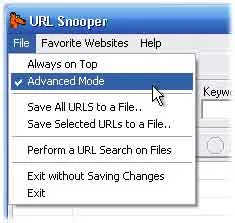
Разширен режим (Разширен режим)
Изберете мрежов адаптер.
Преди да използвате URL Snooper. трябва да изберете валиден мрежов адаптер в раздела Настройки (Options). Налични могат да бъдат няколко адаптера - Трябва да се опитате всичко, докато не намерите този, който наблюдава трафика в мрежата ви.
Следвайте тази процедура, докато не се намери правилния адаптер:- 1. Преминете към раздела "Настройки" (Опции) и изберете адаптера от падащия списък.
- 2. Кликнете върху "Търсене" (Search) и кликнете върху "Проследяване Network» (прослушва).
виж раздел скрийншот раздела - търсене на файлове.
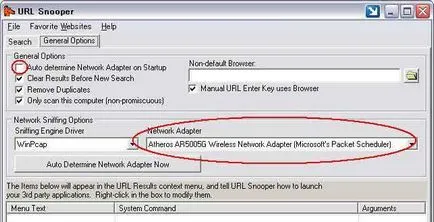
"Общи настройки" (Общи опции)
Тя ви позволява да конфигурирате общия мониторинг на мрежата.
Външни връзки (Връзки)
За да направи прилагането по-удобно, можете да конфигурирате Snooper URL да стартира външно приложение по гъвкав начин. Добавянето на външни връзки към други програми в долната част на "Options" в раздела (Опции). Всеки запис посочва местоположението на програмата, аргументи от командния ред (командния) и текста, за да бъдат използвани в контекстното меню. Меню за връзки ще се показва, когато щракнете с десния бутон в полето със списъка на резултатите (така че потребителят може да избере бъде натиснат бутон, можете да използвате стандартни прозорци протокол сложи амперсанд преди писмото в текста). Вместо това, за да се отстранят записи, които не се вместват, можете просто да ги скрие, че ще попречи на включването им в списъка на падащото меню. Добавяне и промяна на записи:
Щракнете с десния бутон в списъка на линкове (връзки) Външни за добавяне, изтриване или променяне на записи. При задаване на аргументи от командния ред, можете да използвате ключовите думи, които ще бъдат използвани при стартиране на програмата:
Намиране на файлове (търсене на файл)
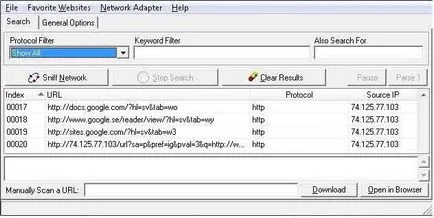
параметри за търсене на файлове.
филтриране
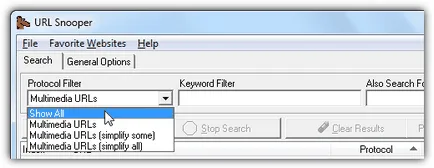
Отделни няколко ключови думи подписват "|".
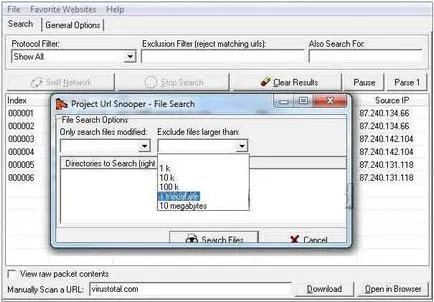
В "Тъй като последното търсене" се наблюдава при последното търсене и търси само нови файлове.
Моля, обърнете внимание, може да се наложи да махнете тази опция, ако промените други настройки, като може да има стари файлове, които отговарят на новите критерии.Списък с резултати (списъка с резултати)
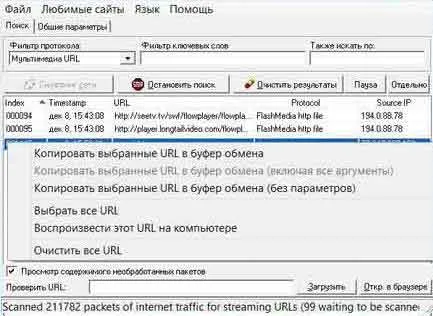
Избрани обекти (любими сайтове)
wheere филтър = # вид филтър = 0 или филтър = 1, и т.н. с # представлява типа филтър в полето комбо (0 = всички, 1 = мултимедия, 2 = опрости някои, 3 = всички)
WM Recorder Запис стрийминг файлове. Ръководство на потребителя
Откриване на скрити връзки. Изтеглете стрийминг медийни файлове. конверсия
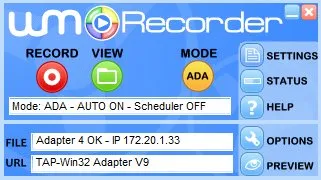
- Инструкции за инсталиране
- Лиценз за свободна
- Russifier
- подробно описание
- Всичко това "вие"
VideoCacheView Търсене стрийминг файлове. Ръководство на потребителя
. За този сайт | Изпращане на съобщение | Карта на сайта